Siriとは?便利な音声アシスタントの使い方や機能を解説

iPhoneの機能として馴染みがある「Siri」は、iPhoneやiPadなどのApple製品で使える音声アシスタントです。
話しかけるだけでさまざまな情報を検索したり、アラームの設定をしたり、手元にiPhoneがない状態でも手軽に使えることから、Siriを愛用している人もいるのではないでしょうか。
多機能なSiriですが、「できることが多すぎてなにができるのか知らない」、「所有しているiPhoneでSiriが利用できるのかわからない」、「Siriの使い方がわからない」と疑問を感じることがあるかもしれません。
そこで今回は、iPhoneでSiriを利用する場合の便利な使い方や設定方法、機能などを解説します。
Siriとは?

Siriは、Apple製品で使える音声アシスタントのことです。2011年10月4日にiPhone 4Sに搭載されて以降、搭載されている製品が増え、現在はiPhone、iPad、AirPods、Apple Watch、HomePod、Mac、Apple TV、CarPlayで利用できます。
Siriは、「Hey Siri」という呼びかけや、Apple製品に備わっているボタンを長押しすることで起動し、音声やテキスト入力でさまざまな操作や検索ができます。
Siriでできることは数多く、Web検索やリマインダーの設定、カレンダーへの予定の追加、天気予報のお知らせなど、生活に役立つ機能が備わっています。
運転中に手が離せないときにSiriに指示をして電話をかけたり、歩きながらAirPodsでお気に入りの音楽をかけたり、自宅のIoT機器を操作したり、Siriは普段の生活をより便利にしてくれる機能です。
Siriの設定方法

Siriの設定方法は、Apple製品によって異なります。今回は、iPhoneでSiriを設定する方法について解説します。
・iPhone SEやiPhone 8など、ホームボタンがあるiPhone
iPhone SEやiPhone 8などのホームボタンがあるiPhoneの場合は、「設定>Siriと検索」の順にタップし、「ホームボタンを押してSiriを使用」をオンにしてください。
設定をオンに変更後、ホームボタンを長押ししてSiriを起動できます。
・iPhone X以降のホームボタンがないiPhone
iPhone 15やiPhone 14などのホームボタンがないiPhoneの場合は、「設定>Siriと検索」の順にタップし、「サイドボタンを押してSiriを使用」をオンにしてください。設定をオンに変更後、サイドボタンを長押しするとSiriが起動できます。
・「Hey Siri」と呼びかけると反応させる
Siriは「Hey Siri」と呼びかけることで起動することも可能です。
音声で起動できるようにするには、「設定>Siriと検索」の順にタップし、「“Hey Siri”を聞き取る」をオンにします。続いて画面の指示に従って音声で話しかけ、自分の声を登録すると設定完了です。
設定後は、iPhoneに「Hey Siri」と呼びかけることで、Siriが応答します。
・Siriにタイプ入力できるようにする
Siriに呼びかける方法ではなく、タイプ入力で質問や命令ができるようにするには、「設定>アクセシビリティ>Siri」の順にタップします。続いて「Siriにタイプ入力」をオンにします。
Siriの基本的な使い方

Siriはホームボタンを長押し、もしくはiPhone本体の右側面にあるサイドボタンを長押しすると起動します。
また「“Hey Siri”を聞き取る」の設定がオンになっている場合は、「Hey Siri」と呼びかけることで起動することも可能です。
Siriが起動すると、画面下部に球体のマークが表示されます。球体のマークが大きくなっている状態で話しかけると、Siriが指示に応じた内容を実行します。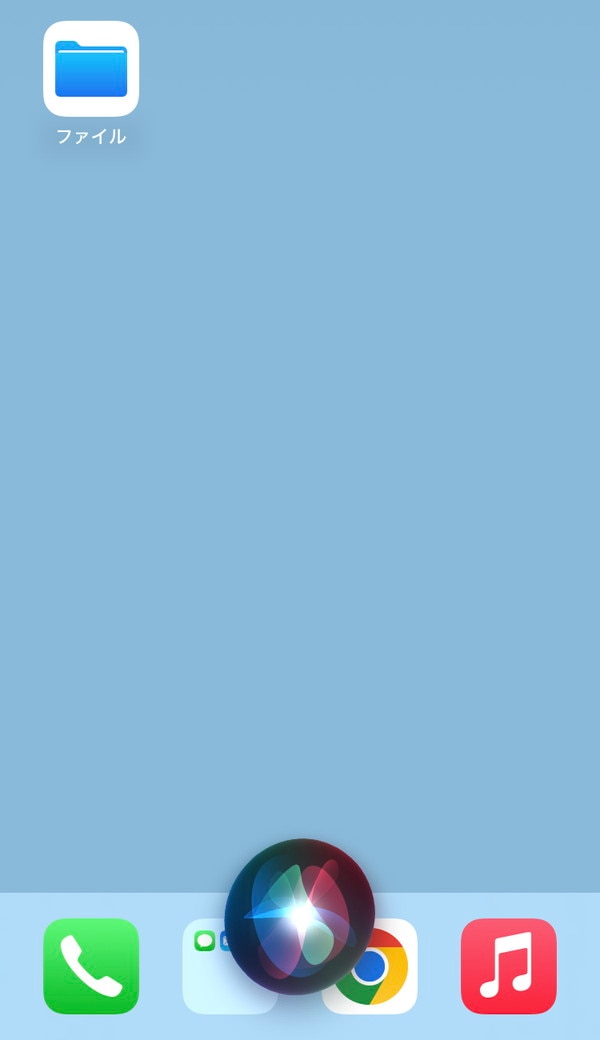 続けてSiriに指示を出したいときは、小さくなった球体のマークをタップしてください。タップすると球体が大きくなり、次の指示が出せる状態になります。
続けてSiriに指示を出したいときは、小さくなった球体のマークをタップしてください。タップすると球体が大きくなり、次の指示が出せる状態になります。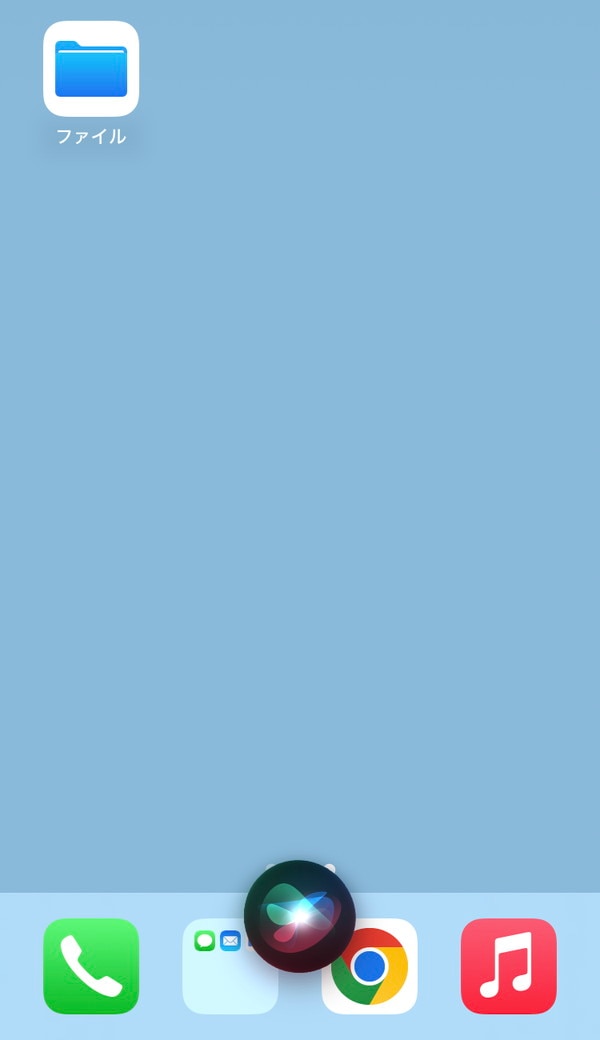
またSiriに音声で指示を出すときは、はっきりとした声で話しかけるように注意しましょう。Siriが理解できず、「すみません、よくわかりません」と回答されることがあります。
Siriに指示したことが正しく理解されないときは、画面下部の球体のマークをタップして再度話しかけましょう。
インターネット上の情報を調べる必要がある質問の回答や、天気予報、経路検索などは、オフラインでは利用できません。アラームやタイマー、リマインダーなどのiPhone内部で完結する操作はオフラインでも可能です。
疑問の答えを探す
Siriに疑問に感じたことや、調べたいことを話しかけると回答してくれます。
たとえば「虹が出る条件は?」や「今日の東京の日没時間を教えて」、「数式を計算して」などの疑問に対して答えてくれます。
アラーム、タイマーの設定
Siriを使うと、アラームやタイマーの設定を簡単に行えます。たとえば特定の時間にアラームを設定するには、Siriに「7時にアラームを鳴らして」というように指示します。
また「タイマーを15分間設定して」や「5分のタイマーをセットして」とタイマーを設定することも可能です。
カレンダー、リマインダーの登録
カレンダーに予定を追加するには、Siriを呼び出して「カレンダーに、8月12日、東京駅八重洲中央口改札で待ち合わせの予定を追加」や「明日の13時に社内ミーティングを設定」と指示します。
リマインダーを設定するには、「明日の16時にスーパーに行くようにリマインドして」のように言うと指定したリマインダーのリストに項目が追加されます。
Siriの機能
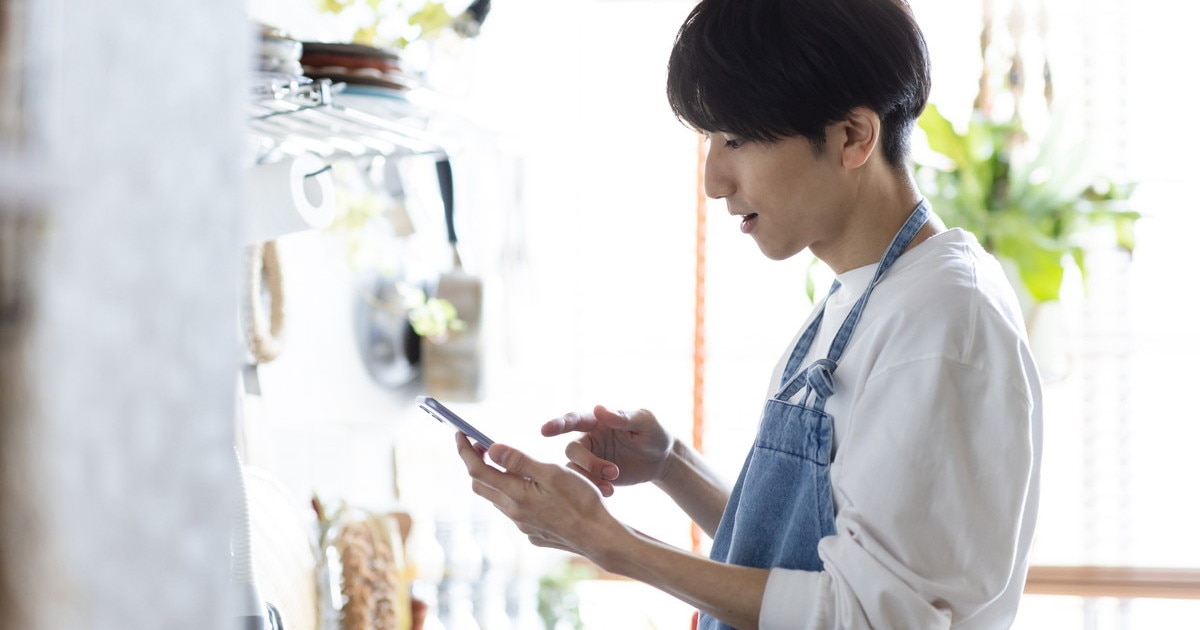
Siriは、生活がより便利になる多彩な機能を搭載しています。日々の生活をサポートできるSiriのさまざまな機能を見ていきましょう。
電話の着信やFaceTime通話を音声で知らせる
Siriは、電話やFaceTime通話がかかってくると、音声で知らせる設定が可能です。
利用するには、「設定>Siriと検索>音声で知らせる」の順にタップし、「ヘッドフォンのみ」などのオプションを選択しましょう。
電話がかかってくるとSiriが電話に出るかたずねるようになり、電話に出るときは「はい」、拒否するときは「いいえ」と発言することで応答できるようになります。
自動車の運転中や、料理中に手が汚れてiPhoneを触れないときなどに役立つ便利な機能です。
通知を読み上げる
Siriを使うと通知を読み上げられるため、手が離せないときに役立ちます。
通知の読み上げを利用するには、「設定>Siriと検索>通知の読み上げ」の順にタップし「通知の読み上げ」をオンにしましょう。設定後、メッセージやリマインダーなどで通知が届くとSiriが音声で読み上げます。
Siriが通知を読み上げるアプリを選択することも可能です。
音楽の再生、プレイリスト追加、曲の検索
Siriを起動して、「ドライブにおすすめの曲をかけて」や「プレイリストをランダム再生して」のように指示したりすると、Apple Musicで音楽を再生してくれます。
また、曲の再生中に「この曲を『散歩』プレイリストに追加」や「このアルバムを『リラックス用』プレイリストに追加」と言うとプレイリストに追加ができます。
現在聞いている曲についても、「この曲の名前は?」、「誰の曲か教えて」と聞くと、検索して回答することも可能です。
指定した相手への電話発信
Siriには、音声で指定した相手への電話発信ができる機能があります。
連絡先に登録している相手に電話をかける場合は、Siriに「お父さんのスマホに電話をかけて」のように呼びかけると、自動的に電話を発信します。
連絡先に登録していない相手に電話をかけるときは、Siriに「電話をかけて」と指示をすると、「どなたにですか?」と聞かれます。続けて相手の電話番号を「090-xxxx-xxxx」と区切って伝えると電話を発信できます。
天気予報やニュースの確認
Siriを使うと、朝の忙しい時間でも天気予報アプリを起動せずに天気を確認できます。
天気予報を聞きたいときは、Siriに「東京都の明日の気温は?」などのように話しかけましょう。位置情報サービスの設定をオンにすると、場所を指定しなくても「今日の天気は?」と聞くだけで現在地の天気予報を確認できます。
またニュースを確認したいときは、「今日のニュースは?」や「サッカーの最新ニュースは?」のように質問してください。
足し算や割り算などの電卓機能
Siriは金額の計算や、ほかの単位に換算することも可能です。
たとえば「498円を3割引きすると何円?」とたずねると、計算した結果を回答します。また、「しょうゆ大さじ1杯は何グラム?」という内容も回答できるため、さまざまなシーンで役立ちます。
指定したアプリの起動
Siriにアプリ名を伝えると、インストールしているアプリが起動します。たとえば「写真アプリを起動して」と話しかけることで、写真アプリが起動します。
お買い物中に子どもと手をつないだり、買い物袋を持ったり、手がふさがっている状態でもアプリを起動できるため非常に便利です。
指定した相手へのメッセージ送信
Siriを使って、iPhoneのメッセージアプリで特定の相手へメッセージを送信できます。
たとえば、事前に保護者の電話番号を連絡先に登録し、「母に“今日は遅くなるから、ご飯は作らなくて大丈夫だよ”とメッセージを送信して」と伝えると、連絡先に登録してある母のスマホにメッセージを送信します。
ただし、利用するときは事前に設定が必要です。「設定>Siriと検索>Siriでメッセージ送信>自動的にメッセージを送信」の順にタップして、「自動的にメッセージを送信」をオンにしましょう。
目的地までの道順や電車の乗り換え案内の検索
Siriは、道順や電車の乗り換え案内を調べるときにも便利です。
たとえば「現在地から自宅までの道順を案内して」、「現在地から東京駅までの行き方を教えて」と話しかけると、自動的にマップアプリが起動して経路案内が表示されます。
ただし、現在地を取得するためには「位置情報の利用を許可」の設定をオンにしなければなりません。「設定>プライバシーとセキュリティ>位置情報サービス」の順にタップし、「位置情報サービス」をオンにしましょう。
次に「Siriと音声入力」をタップし、「位置情報の利用の許可」にある「このアプリを使用中」にチェックを入れると現在地の取得が可能になります。
外国語に翻訳する
Siriは、話した言葉を外国語に翻訳する機能が利用できます。
対応している言語は数多く、日本語、英語、中国語、アラビア語、イギリス英語、オランダ語、フランス語、ドイツ語、イタリア語、インドネシア語、韓国語、ポルトガル語、ロシア語、スペイン語など、さまざまな国の言語を翻訳できます。
たとえばSiriに外国語を翻訳してほしいときは、「Hey Siri、“こんにちは”を英語に訳して」、「Hey Siri、“お会いできてうれしいです”はドイツ語でなんて言えばいい?」というように聞いてください。
ほかにも「Hey Siri、今から喋る言葉を英語に翻訳して」と伝えると、「はい、なにを翻訳しますか?」と待機させることもできるため、海外旅行中に相手と会話するときに翻訳アプリのように使うことも可能です。
Siriをさらに使いこなす便利な機能の使い方

Siriには基本的な使い方や機能のほかに、さらに便利な機能があります。たとえば特定の場所に到着したときにリマインダーを通知したり、AirTagを探したりするSiriの使い方を見ていきましょう。
位置情報を設定してリマインダーを通知する
Siriが、位置情報を設定して特定の場所に到着したら、リマインダーの通知が表示されるように設定できます。
たとえば「東京駅に着いたら、買い物するようにリマインドして」とSiriに指示すると、東京駅に到着したときに通知が届きます。
特に職場から帰宅する途中で買い物をして帰りたいときや、忘れ物を防止したいときに非常に便利な機能です。
AirTagを探せる
AirTag を付けた財布や家の鍵が見つからない場合、SiriにAirTagを探してもらえます。AirTagには、スピーカーが内蔵されているため、音を鳴らすことですぐに見つかります。
AirTagの内蔵スピーカーを鳴らすには、iPhoneに向かって「Hey Siri、財布を探して」のように呼びかけましょう。このとき、「AirTagを探して」ではなく、AirTagに登録した名前でSiriに指示を出す必要があります。
ほかにも「Hey Siri、財布はどこ?」、「Hey Siri、傘がない」、「Hey Siri、リュックを置いた場所を教えて」などの呼びかけでもSiriが反応して、AirTagを探してくれます。
Siriが反応しないときの対処法

Siriが反応しないときは、多くの場合、Siriの設定に問題があります。状況に応じて対処法が異なるため、それぞれ見ていきましょう。
「Hey Siri」と呼びかけても反応しない場合
「Hey Siri」と呼びかけてもSiriが反応しない場合は、「“Hey Siri”を聞き取る」の設定がオフになっている可能性があります。
「設定>Siriと検索」の順にタップし、「“Hey Siri”を聞き取る」がオフになっている場合はオンにしましょう。
また、中古のiPhoneや譲り受けたiPhoneの場合は、以前の持ち主の音声が登録されている可能性があり、自分の音声で再設定しなければなりません。
一度「“Hey Siri”を聞き取る」をオフにして、再度オンにすると「“Hey Siri”を設定」の画面が表示されるため、あらためて自分の音声を登録しましょう。画面下部の「続ける」をタップし、画面に表示された文章を読み上げると設定が完了します。
サイドボタンを長押ししても反応しない場合
iPhone 15やiPhone 14などで、サイドボタンを長押ししてもSiriが反応しない場合は、「サイドボタンを押してSiriを使用」がオフになっている可能性があります。
「設定>Siriと検索」の順にタップし、「サイドボタンを押してSiriを使用」がオフになっている場合はオンにしてください。
ホームボタンを押しても反応しない場合
iPhone SEやiPhone 8など、ホームボタンがあるiPhoneで、ホームボタンを長押ししてもSiriが反応しない場合は「ホームボタンを押してSiriを使用」がオフになっている可能性があります。
「設定>Siriと検索」の順にタップし、「ホームボタンを押してSiriを使用」がオフになっている場合はオンにしてください。
iPhoneがロックされているときに反応しない場合
iPhoneがロックされているときにSiriが反応しない場合は、「ロック中にSiriを許可」がオフになっている可能性があります。
「設定>Siriと検索」の順にタップし、「ロック中にSiriを許可」がオフになっている場合はオンにしましょう。
ただし、iPhoneがロックされているときにSiriが反応するように設定すると、電車内などで誤反応した際に音声で応答してしまうことがあるので、注意が必要です。
Siriをオフにする方法

Siriは便利な機能ですが、常にオンにする必要はありません。Siriが誤って起動しないように設定したり、サイドボタンやホームボタンを長押ししたときだけ反応させる設定にしたり、好みにあわせて設定することも可能です。
「設定>Siriと検索」の順にタップし、利用したい方法に応じて以下の手順で操作してください。
・“Hey Siri”に応答しないように設定する
「Hey Siri」と呼びかけて起動する機能を停止する場合は、「“Hey Siri”を聞き取る」をオフにしてください。
・サイドボタン、またはホームボタンでSiriを起動しないようにする
サイドボタン、またはホームボタンを長押ししたときにSiriが起動しないようにする場合は、「サイドボタンを押してSiriを使用」をオフにしてください。
・iPhoneがロックされているときにSiriを起動しないようにする
iPhoneの画面がオフになり、ロックされた状態のとき、Siriを起動しないようにするには、「ロック中にSiriを許可」をオフにしてください。
Siriを活用してiPhoneをもっと便利に使いこなそう!
Siriは、iPhoneの利用を便利にしてくれる音声アシスタントです。呼びかけるだけで電話をかけたり、予定を追加したり音楽を再生したり、iPhoneをハンズフリーで操作できます。
料理中や掃除中など、手が離せないときでも、電話の対応やメッセージの読み上げ、レシピ検索などさまざまなことをSiriがサポートしてくれます。
Siriは、iOS 17以降でより便利な機能が強化されているので、お使いのiPhoneが古く、Siriをより活用したいと感じた場合は、iPhoneの買い替えも検討してみましょう。
楽天モバイル公式Webサイトでは、人気のAndroid™やiPhoneをはじめとした多彩なラインアップを取り揃えています。
目的や予算にぴったりな一台を探してみてはいかがでしょうか。
※楽天モバイルで販売している製品についてはこちらをご確認ください。
楽天モバイルの料金プランでは、データ利用量に合わせて料金が自動的に変わるため、たくさん使う人にもあまり使わない人にもおすすめの料金プランです。
家族割引適用※1で、3GBまでは880円/月(税込968円)、20GB超過後はどれだけ使っても2,880円/月(税込3,168円)とデータ使い放題※2なので、データ容量を心配せず快適な通信をご体験いただけます。
※通話料等別
※1 割引・プログラム適用条件あり。詳細はこちらをご確認ください。
※2 混雑時など公平なサービス提供の為に速度制御する場合あり
ぜひ楽天モバイルをご検討ください。
楽天モバイルは使わなければ勝手に安くなる

※1 楽天モバイル「楽天モバイル通信簿2025Ver/データ収集期間2024年12月16日~12月23日」
※ 掲載内容はプラン名・サービス内容の変更によって、一部内容を修正する可能性がございます。
- この記事の情報は掲載開始日時点のものとなります。
- 掲載内容は予告なく変更されることがありますのでご了承ください。

iPhoneで睡眠時間がなぜわかる?「ヘルスケア」アプリや「睡眠」アプリについて解説
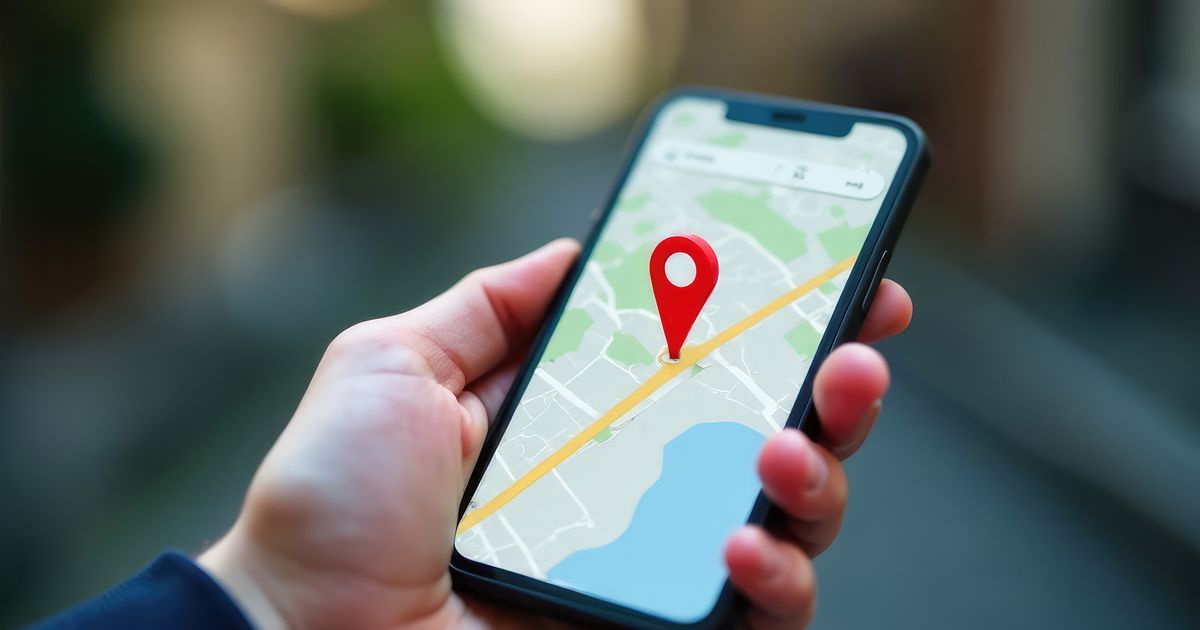
iPhoneで行動履歴の位置情報を確認・削除する方法は?マップの操作履歴を見る方法も紹介







